LG 38UC99-W QUICK CONFIGURATION GUIDE [ro]
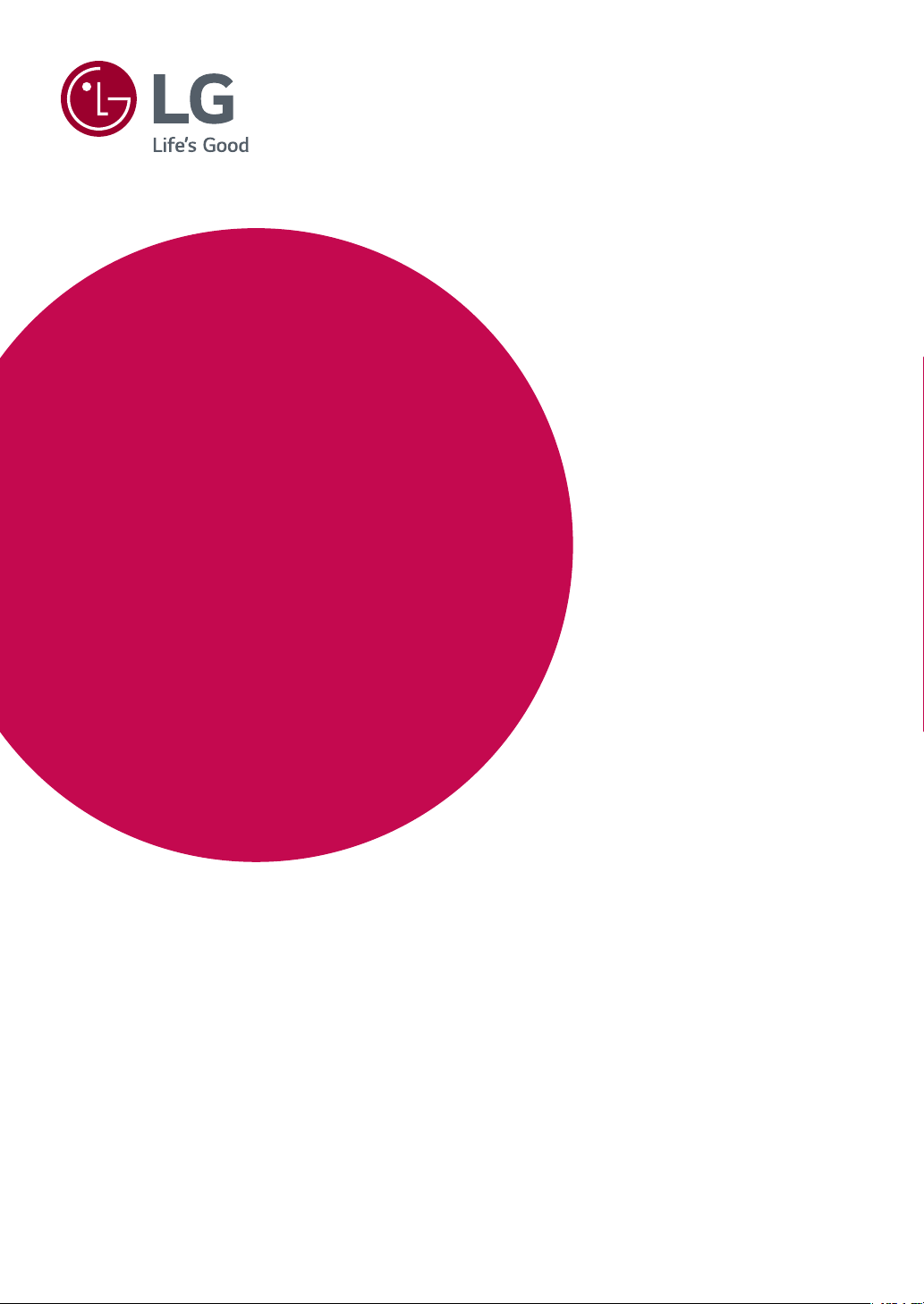
GHID SOFTWARE
(Windows, Mac)
Citiţi acest manual cu atenţie înainte de a utiliza produsul şi păstraţi-l pentru consultări ulterioare.
www.lg.com
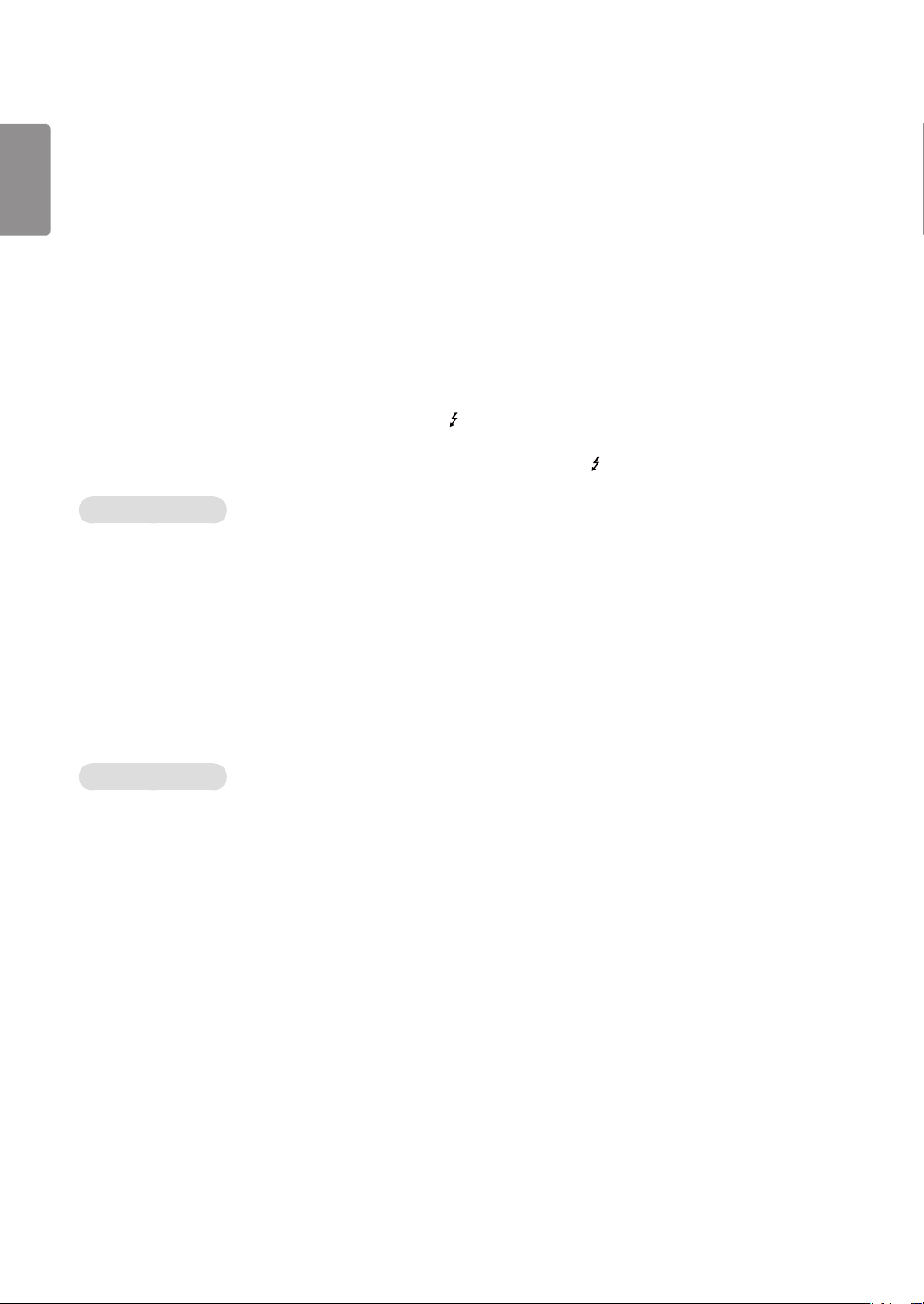
2
GHIDURI PENTRU UTILIZAREA FUNCŢIILOR PRODUSELOR
ROMÂNĂ
(WINDOWS)
• Pentru informaţii despre driverele şi software-ul acceptate de model, consultaţi manualul de utilizare.
• Imaginea prezentată poate diferi de produsul pe care îl utilizaţi.
Windows Software (Software Windows)
Monitor Driver (Driver pentru monitor)
• Prioritate de instalare: Recomandat
• Utilizare: Rezoluţia şi frecvenţa sunt reglate pentru monitor.
ASM Driver (Driver ASM)
(Se aplică numai pentru modelele care acceptă Thunderbolt ( ))
• Prioritate de instalare: Necesar
• Utilizare: Fişierul driverului utilizat la transferarea datelor prin portul Thunderbolt ( ) din sistemul de operare Windows.
Modul de instalare
• Instalare cu CD-ul furnizat.
: Introduceţi CD-ul cu manualul de utilizare, furnizat în cutia produsului, în unitatea CD a PC-ului şi instalaţi programul
driverului.
• Descărcare de pe site-ul web LG Electronics.
:
www.lg.com
OnScreen Control (Control pe ecran)
• Prioritate de instalare: Recomandat
• Utilizare: Software furnizat pentru a permite utilizarea caracteristicilor cheie ale monitorului dvs. în mediul PC, inclusiv ecranul
divizat şi setarea modurilor de imagine pentru fiecare program software.
Modul de instalare
• Instalare cu CD-ul furnizat.
: Introduceţi CD-ul cu manualul, furnizat în cutia produsului, în unitatea CD a PC-ului şi instalaţi Controlul pe ecran.
• Descărcare de pe site-ul web LG Electronics.
:
www.lg.com
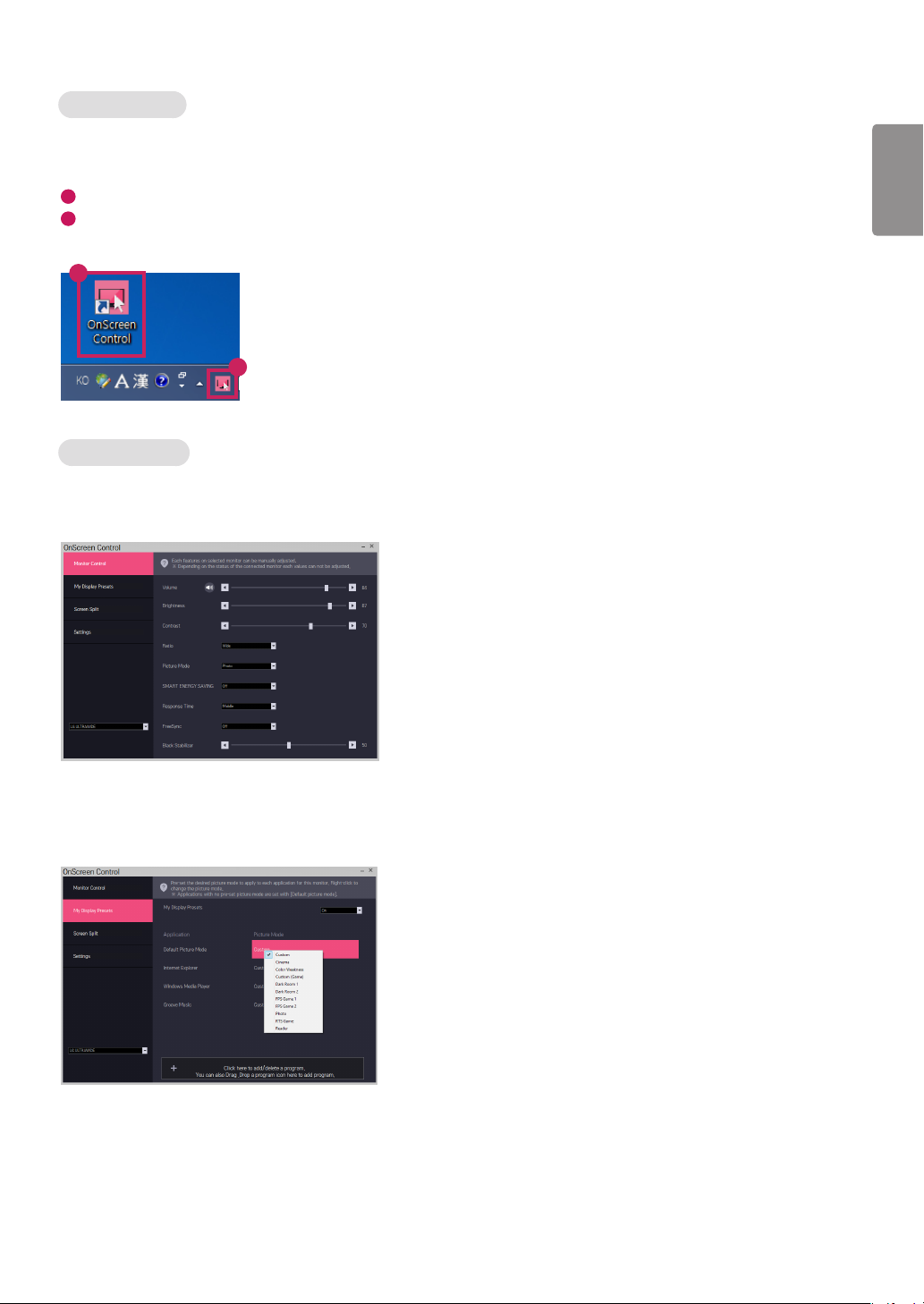
Modul de rulare
1
1 Conectaţi un monitor LG care acceptă Controlul pe ecran la PC.
2 Rulaţi Controlul pe ecran.
1
Faceţi dublu clic pe pictograma comenzii rapide de pe desktop.
2
Faceţi clic pe pictograma din bară, din colţul din dreapta jos al ecranului PC-ului dvs. Faceţi clic pe Start Program (Pornire
program).
2
Mod de utilizare
• Monitor Control (Controlul monitorului)
- Puteţi controla caracteristicile de bază din meniul setărilor, precum Volume (Volum), Brightness (Luminozitate), Contrast
(Contrast), Ratio (Format) şi Picture Mode (Mod imagine).
3
ROMÂNĂ
• My Display Presets (Presetările mele de afişaj)
- My Display Presets (Presetările mele de afişaj) vă permite să presetaţi modul de imagine corespunzător pentru fiecare
program software individual instalat pe PC-ul dvs. Atunci când rulaţi o aplicaţie pentru care aţi ales deja un mod de imagine
din My Display Presets (Presetările mele de afişaj), monitorul dvs. trece la modul de imagine presetat.
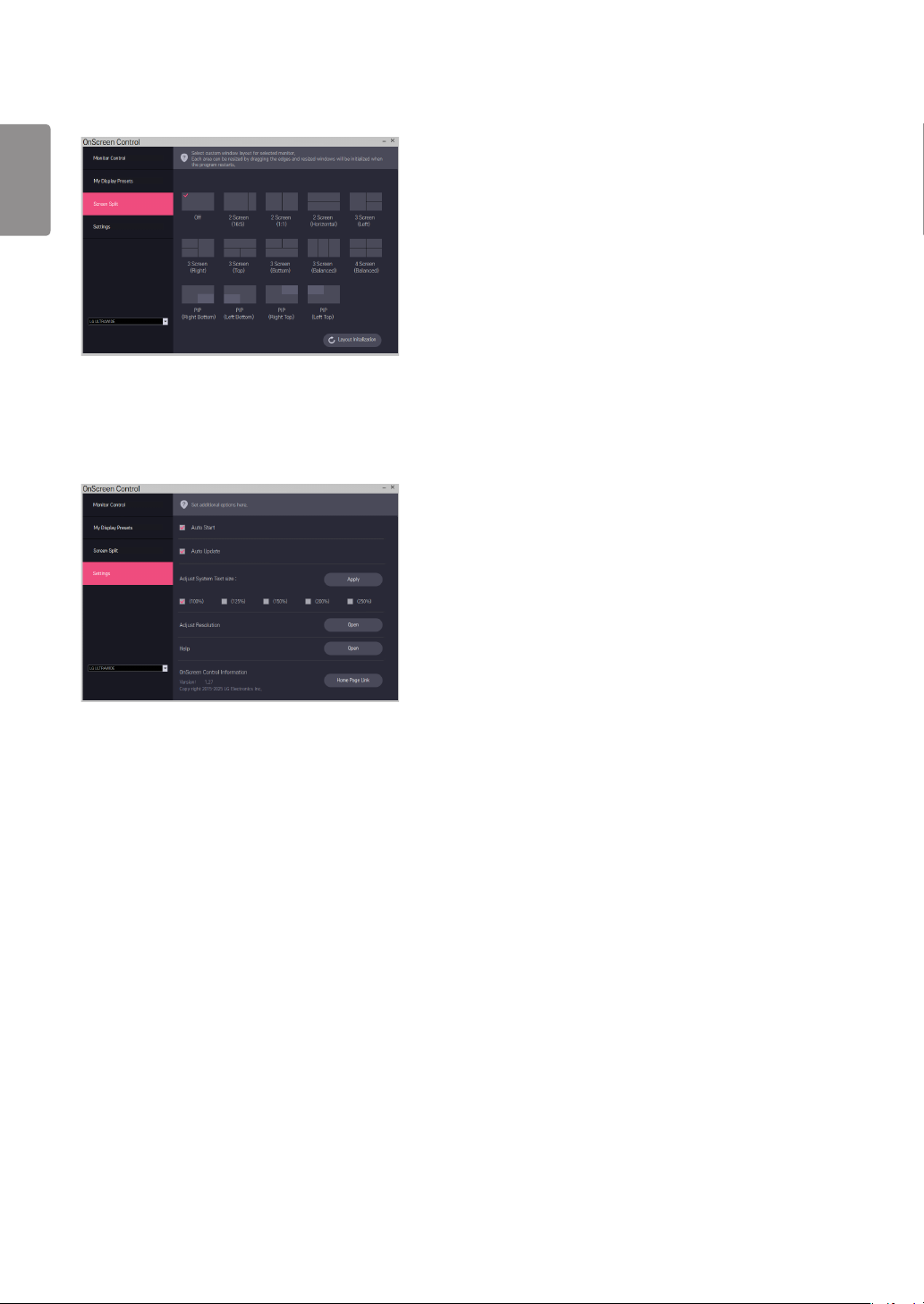
ROMÂNĂ
4
• Screen Split (Divizare ecran)
- Puteţi aranja cu uşurinţă ferestre multiple utilizând configuraţia de ecran divizat prevăzută.
• Settings (Setări)
- Puteţi configura setările pentru Controlul pe ecran.
- Setările includ caracteristici precum Auto Start (Pornire automată), Auto Update (Actualizare automată) şi Adjust
Resolution (Reglare rezoluţie) şi vă permit accesul la Help (Ajutor) şi OnScreen Control Information (Informaţii despre
Controlul pe ecran).
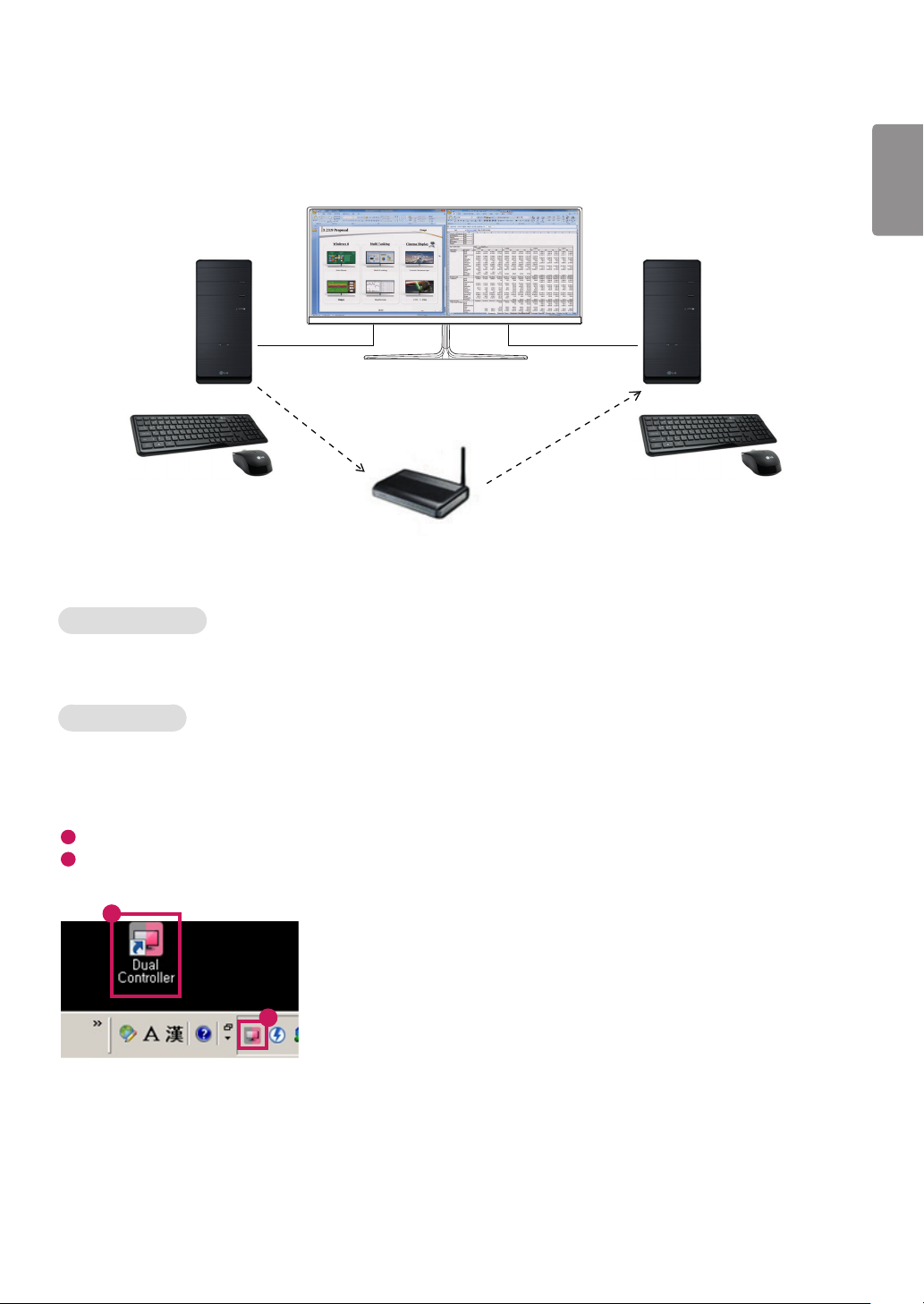
Dual Controller (Keyboard/Mouse Sharing Software) (Software de partajare tastatură/mouse)
1
(Se aplică numai pentru modelele care acceptă Dual Controller)
• Prioritate de instalare: Opţional
• Utilizare: Partajarea unui mouse şi a unei tastaturi între PC-uri conectate în aceeaşi reţea; transferarea fişierelor (asigurând
compatibilitate între sistemele de operare Windows şi Max)
Windows/Mac Windows/Mac
5
ROMÂNĂ
Screen (Ecran)
PC 1 PC 2
Router (Wired/Wireless)
(Cu fir/fără fir)
Screen (Ecran)
Modul de instalare
Descărcare de pe site-ul web LG Electronics.
:
www.lg.com
Modul de rulare
1 Conectaţi PC-ul la o reţea.
2 Conectaţi un monitor LG care acceptă Dual Controller la PC.
3 Rulaţi Dual Controller.
1
Faceţi dublu clic pe pictograma comenzii rapide de pe desktop.
2
Faceţi clic pe pictograma din bară din colţul din dreapta jos al ecranului PC şi apoi faceţi clic pe Open Dual Controller
(Deschidere Dual Controller).
2
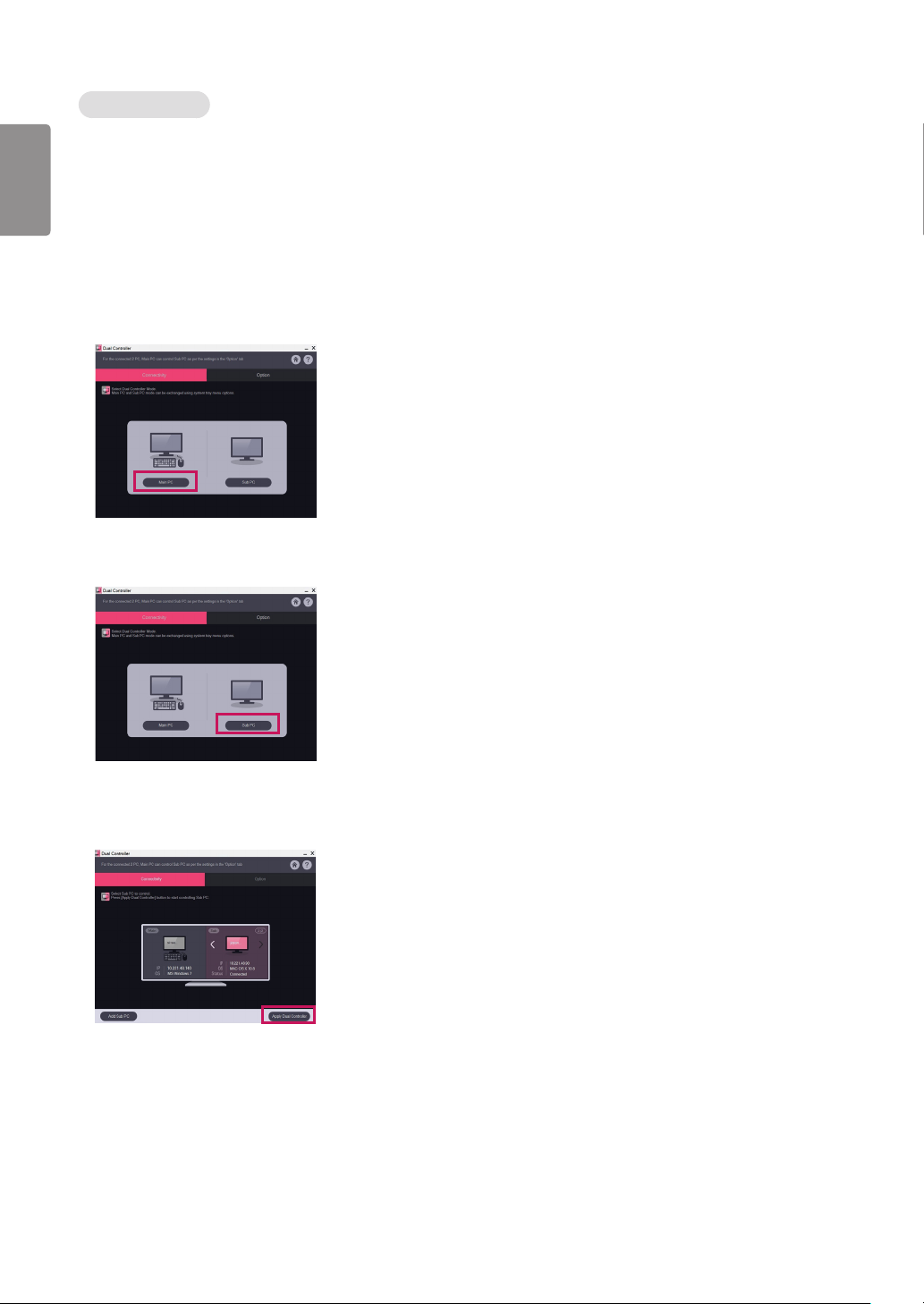
6
Mod de utilizare
ROMÂNĂ
1 Verificaţi conexiunea la reţea.
Asiguraţi-vă că PC-urile pe care doriţi să le controlaţi prin partajarea tastaturii/mouse-ului sunt conectate la aceeaşi reţea
LAN printr-un router.
- Un monitor LG care acceptă Dual Controller trebuie conectat la PC-ul care va fi rulat în modul PC principal.
- Numai un utilizator din reţea poate utiliza Dual Controller. Dual Controller poate fi utilizat şi în mediile birourilor. Totuşi, se
recomandă menţinerea unui singur utilizator.
- Este posibil ca Dual Controller să nu funcţioneze corect în timpul jocurilor.
2 Rulaţi Dual Controller pe PC-ul care funcţionează în modul PC principal.
: Faceţi clic pe butonul Main PC (PC principal) de pe PC-ul ale cărui tastatură şi mouse vor fi partajate.
3 Rulaţi Dual Controller pe un PC secundar în modul PC secundar.
: Faceţi clic pe butonul Sub PC (PC secundar) de pe PC-ul pe care doriţi să îl controlaţi.
4 Faceţi clic pe butonul Apply Dual Controller (Aplicare Dual Controller) de pe PC-ul principal.
: PC-ul secundar este căutat automat pe ecranul din modul PC principal. Faceţi clic pe butonul Apply Dual Controller
(Aplicare Dual Controller) de pe ecranul modului PC principal.
